- May -akda Lauren Nevill [email protected].
- Public 2023-12-16 18:56.
- Huling binago 2025-01-23 15:25.
Malaki ang pagpapalawak ng mga plugin ng mga kakayahan ng mga modernong platform para sa paglikha ng mga website. Ngunit bilang karagdagan sa paghahanap at pag-download ng nais na plugin, dapat itong mai-install at maisaaktibo din sa pamamagitan ng administrative panel.
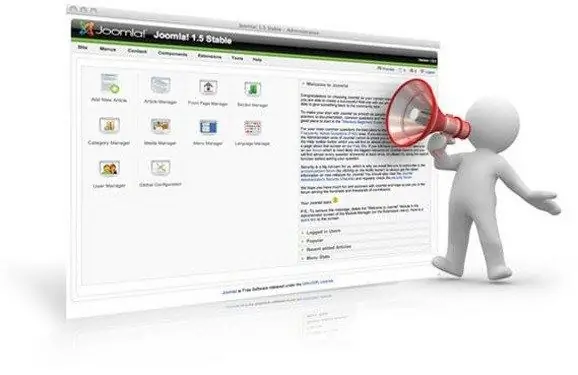
Kailangan iyon
- - sariling site;
- - Joomla platform.
Panuto
Hakbang 1
Kailangan mong magpasya sa layunin ng plugin, at batay dito, piliin ang nais na add-on. Mas mahusay na maghanap para sa mga add-on sa pamamagitan ng pang-administratibong panel ng iyong site o sa mga dalubhasang site, na kung saan ay may hindi mabilang na mga numero ngayon.
Hakbang 2
Matapos pumili ng isang plugin, kailangan mong mag-click sa link sa pag-download at i-save ang application sa iyong computer. Kapag nag-install sa pamamagitan ng Aking Site, kailangan mo lamang malaman ang address ng Internet ng object (url). Upang makuha ang link, mag-right click sa object at piliin ang "Copy Address".
Hakbang 3
Pagkatapos ay dapat kang pumunta sa administrative panel sa seksyong "Mga Extension" at piliin ang pagpipiliang "I-install o alisin". Mag-navigate sa walang laman na patlang ng Mag-upload ng Package at i-click ang pindutang Mag-browse. Sa bubukas na window, kailangan mong tukuyin ang path sa archive na na-download kamakailan. Pindutin ang Enter key upang kumpirmahin ang iyong napili. Kung wala kang isang archive, ngunit may isang link dito, i-paste ito sa patlang na "I-install mula sa url".
Hakbang 4
Pagkatapos ng pag-click sa pindutang "I-install", mai-install ang bagong add-on. Gumagamit na ito ngayon, ngunit hindi ganap na gumagana. Ano ang dahilan nito? Dapat itong buhayin upang paganahin ang gawain ng lahat ng mga pag-andar. Buksan ang seksyong "Mga Extension" at mag-click sa icon na "Plugin Manager".
Hakbang 5
Sa na-load na pahina, hanapin ang pangalan ng add-on. Mayroong isang maliit na kahon sa linyang ito na kailangang suriin. Ang item na ito ay magsisimulang ganap na gumana pagkatapos mong piliin ito at pindutin ang pindutang "Paganahin".
Hakbang 6
Ang plugin ay naaktibo, ngunit hindi pa na-configure, kaya't huwag mag-atubiling mag-click sa pindutan ng parehong pangalan at magpatuloy upang maiayos ang kasalukuyang add-on. Huwag kalimutan na ang pagpapatakbo ng nakaaktibo na plugin ay maaaring suriin lamang sa isa sa mga pahina ng inilunsad na site, at hindi sa administratibong panel.






